
iPad के लिए GarageBand में Drummer का उपयोग करें
आप अपने गीत में कृत्रिम ड्रमर जोड़ सकते हैं जो कि वास्तविक प्रतीत होने वाले ड्रम ग्रूव बजाता है। आप विभिन्न शैलियों से ड्रमर चुन सकते हैं, जो कि प्रत्येक अपने स्वयं के अकूस्टिक, इलेक्ट्रॉनिक या पर्कशन ड्रम किट के साथ है। एक GarageBand गीत में अधिकतम दो Drummer ट्रैक हो सकते हैं।
आप विभिन्न प्रीसेट चुनकर ड्रमर बजाने की शैली को बदल सकते हैं और विभिन्न Drummer नियंत्रणों को ऐ़डजस्ट कर सकते हैं—जिनमें ड्रमर की कार्यक्षमता को ऐ़डजस्ट करने के लिए XY पैड और विभिन्न कार्यक्षमता रूपांतर और फ़िल सेटिंग्ज़ चुनने के लिए नियंत्रणों का उपयोग करना शामिल होता है। आप Drummer से अन्य ट्रैक की लय का अनुसरण भी करवा सकते हैं।
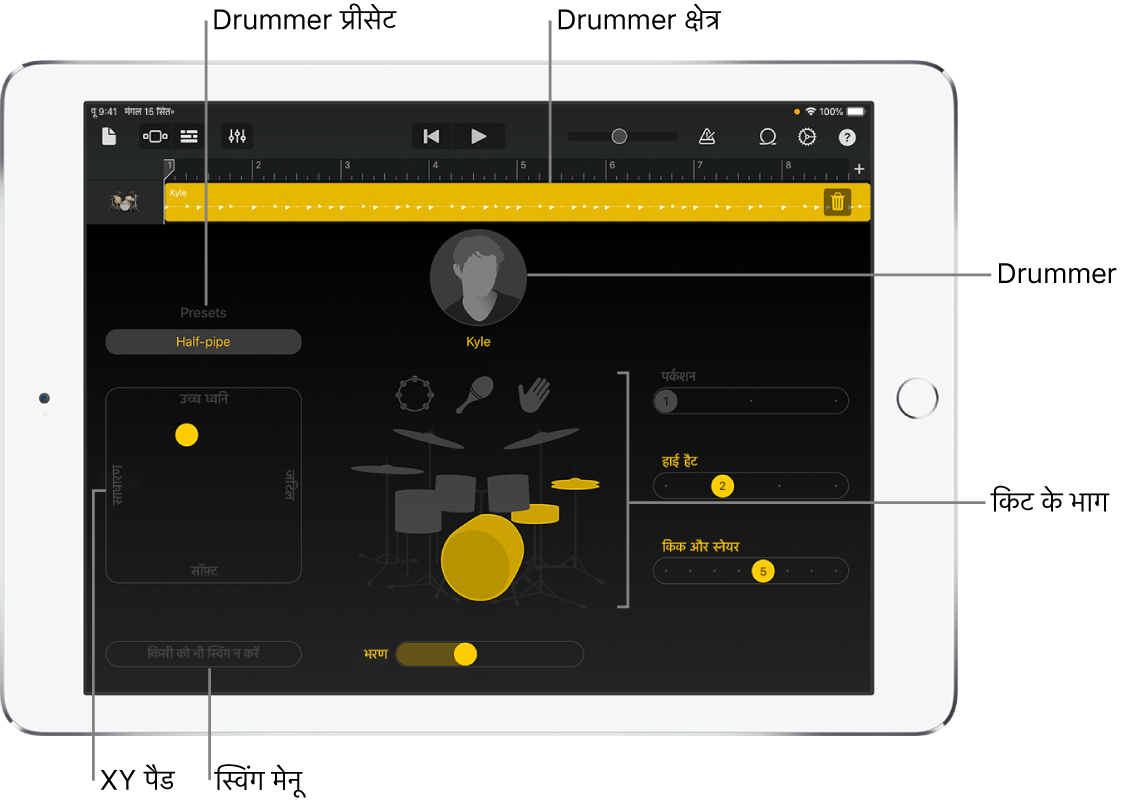
यदि आपके गीत में एकाधिक Drummer क्षेत्र हैं, तो Drummer नियंत्रणों का उपयोग करके किए गए परिवर्तन केवल वर्तमान में चुने गए Drummer क्षेत्र को प्रभावित करते हैं।
ड्रमर चुनें
ड्रमर नाम पर टैप करें, उस ड्रम किट शैली (अकूस्टिक, इलेक्ट्रॉनिक या पर्कशन) पर टैप करें जिसे आप उपयोग करना चाहते हैं, फिर उस ड्रमर पर टैप करें जिसे आप बजाना चाहते हैं।
ट्रैक में सभी Drummer क्षेत्र समान ड्रमर का उपयोग करते हैं।
ड्रमर प्रीसेट चुनें
XY पैड के ऊपर वर्तमान ड्रमर प्रीसेट पर टैप करें, प्रीसेट सूची में से लम्बवत स्क्रॉल करें, फिर प्रीसेट पर टैप करें।
प्रीसेट को सुनने के लिए नियंत्रण बार में मौजूद “चलाएँ” बटन
 पर टैप करें।
पर टैप करें।
चयनित क्षेत्र की तीव्रता और जटिलता को ऐडजस्ट करें
XY पैड पर निम्न में से कोई कार्य करें :
क्षेत्र की आवाज़ को तेज़ या धीमा करें : पीले रंग के पक को ऊपर या नीचे ड्रैग करें।
क्षेत्र को सरल या अधिक जटिल बनाएँ : पीले रंग के पाक को बाएँ या दाएँ ड्रैग करें।
ड्रम किट के पीस को म्यूट करें या म्यूट हटाएँ
ड्रम किट के पीस को म्यूट करें : पीले रंग के (म्यूट किए हुए) किट के पीस पर टैप करें।
ड्रम किट के पीस को अनम्यूट करें : धूसर रंग के (म्यूट किए हुए) किट के पीस पर टैप करें।
ड्रम किट पीस के लिए कोई भिन्न पैटर्न चुनें
ड्रम किट की प्रत्येक शैली —अकूस्टिक, इलेक्ट्रॉनिक और पर्कशन— में ड्रम किट के पीस के विभिन्न समूह होते हैं। प्रत्येक समूह के दाईं ओर का स्लाइडर उस विशेष समूह के लिए पैटर्न को नियंत्रित करता है।
ड्रम किट पीस पर टैप करें, फिर उस पीस के लिए स्लाइडर को बाएँ या दाएँ ड्रैग करें।
चयनित क्षेत्र का स्विंग मान परिवर्तित करें
स्विंग बटन पर टैप करें फिर पॉपअप मेनू में से कोई स्विंग मान चुनें।
फ़िल की मात्रा ऐडजस्ट करें
फ़िल की संख्या बढ़ाने के लिए फ़िल स्लाइडर को दाएँ ड्रैग करें या उनकी संख्या घटाने के लिए स्लाइडर को बाएँ ड्रैग करें।
Drummer क्षेत्र से अन्य ट्रैक की लय का अनुसरण करवाएँ
आप अकूस्टिक या इलेक्ट्रॉनिक Drummer क्षेत्र के किक और स्नेयर भाग का अन्य ट्रैक के लयात्मक ग्रूव से अनुसरण करवा सकते हैं। प्रत्येक Drummer क्षेत्र किसी भिन्न ट्रैक का अनुसरण कर सकता है।
Drummer क्षेत्र का चयन करें।
“अनुसरण करें” स्विच को चालू करने के लिए उसे दाईं ओर स्विच करें।
किक और स्नेयर (इलेक्ट्रॉनिक ड्रम किट पर किक, स्नेयर और क्लैप) के नीचे प्रदर्शित होने वाले फ़ॉलो ट्रैक पॉप-अप मेनू पर टैप करें, फिर सूची से ट्रैक चुनें।
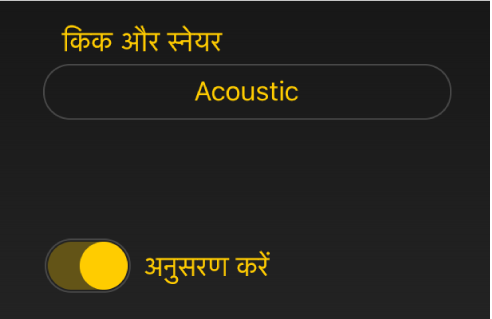
चयनित Drummer क्षेत्र को संपादित करें
चयनित क्षेत्र पर टैप करें फिर संपादन कमांड में से किसी एक पर टैप करें।
क्षेत्र संपादन कमांड के बारे में जानकारी के लिए, iPad के लिए GarageBand में क्षेत्रों को संपादित करें देखें।
चयनित Drummer क्षेत्र को बदलें
चुने गए Drummer क्षेत्र को डिलीट करें : क्षेत्र के दाईं ओर स्थित कचरा आइकॉन पर टैप करें।
iPad Pro पर क्षेत्र पर डबल टैप करें फिर “डिलीट करें” पर टैप करें।
नया Drummer क्षेत्र बनाने के लिए : Drummer ट्रैक के ख़ाली भाग पर टैप करें, फिर बनाएँ पर टैप करें।